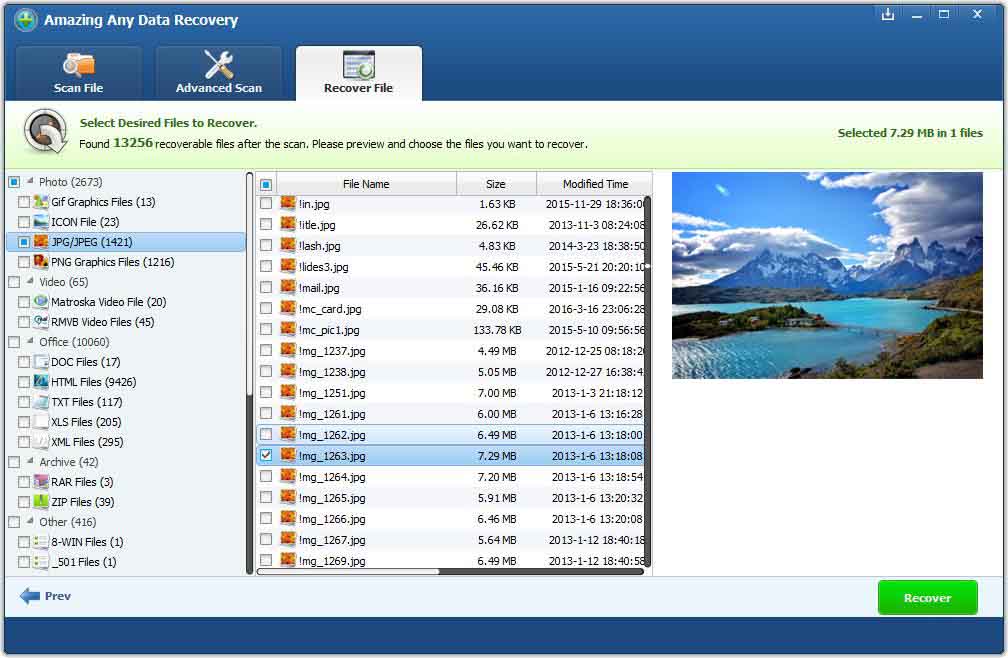Bagaimana mengkonversi RAW ke NTFS tanpa kehilangan data di Windows 10
Di-upgrade ke Windows 10 dari Windows 8. Setelah peningkatan, drive D dipartisi dan menunjukkan sistem file RAW. Drive C muncul Ok. Apakah ada cara untuk mengkonversi RAW ke NTFS tanpa memformat Windows 10? Mengapa Windows 10 mengubah status drive D?
Solusi 1: Konversi RAW ke NTFS dengan CMD
Chkdsk adalah utilitas Windows yang dapat memeriksa integritas hard disk dan dapat memperbaiki berbagai kesalahan sistem file.
Langkah 1: Buka menu mulai, ketik "cmd" di bilah pencarian.
Langkah 2: Klik kanan cmd.exe dan pilih "Jalankan sebagai Administrator".
Langkah 3: Ketik "chkdsk X: (huruf drive) / f" di jendela perintah untuk memperbaiki drive RAW.
Dalam beberapa situasi, chkdsk tidak dapat mengonversi RAW ke NTFS di Windows 10 dan melaporkan "Tipe sistem file adalah RAW, chkdsk tidak tersedia untuk drive RAW", jadi silakan coba solusi lain seperti di bawah ini.
Solusi 2: Konversi RAW ke NTFS di Windows 10 dengan konverter RAW ke NTFS
Perangkat lunak konverter RAW ke NTFS: Free Any Data Recovery adalah pemulihan data drive RAW profesional perangkat lunak yang dapat mengonversi RAW ke NTFS tanpa kehilangan data di Windows 10 / 8.1 / 8/7 / XP dan Windows Server 2016/2012/2008/2003 dan memulihkan data yang hilang dari drive RAW.
Langkah 1: Unduh dan instal Free Any Data Recovery di komputer Windows 10 Anda. Setelah menginstal, luncurkan Free Any Data Recovery dan pilih modul Deep Recovery di antarmuka utama.
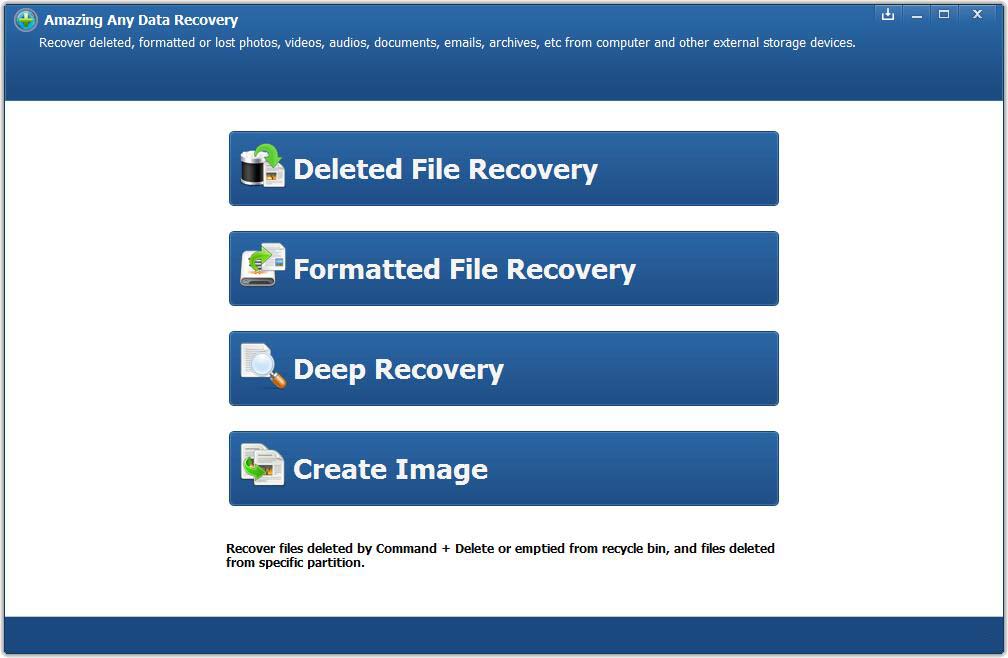
Langkah 2: Pilih drive RAW dan klik Next untuk memindai drive RAW.
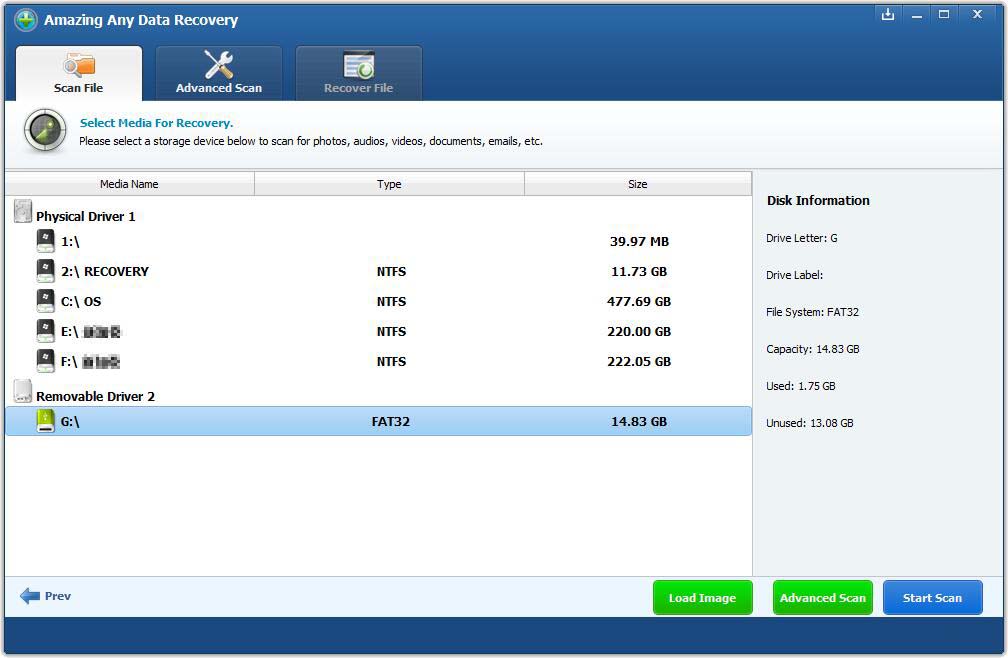
Langkah 3: Klik "Mulai Pindai" untuk memindai data yang hilang dari drive RAW.
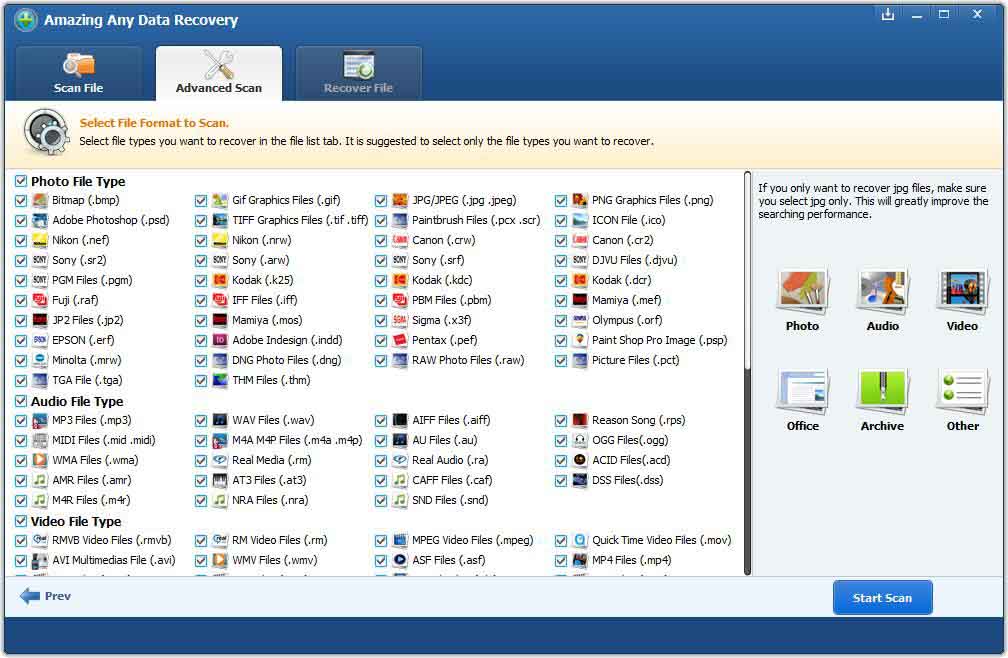
Langkah 4: Pratinjau dan periksa file di drive RAW. Kemudian, klik tombol "Pulihkan".